一般情况下我们的电脑会在开机后使用默认的问候语,而有些使用Win11系统的小伙伴并不这自带的开机问候语,在想要去更改的时候却不知道要如何去操作,其实非常的简单,下面就跟
一般情况下我们的电脑会在开机后使用默认的问候语,而有些使用Win11系统的小伙伴并不这自带的开机问候语,在想要去更改的时候却不知道要如何去操作,其实非常的简单,下面就跟着自由互联小编一起来看看Win11更改开机问候语的方法吧。
Win11更改开机问候语的方法
1、首先按下键盘上的“win+R”快捷键调出运行。

2、然后在其中输入“regedit”回车确定。
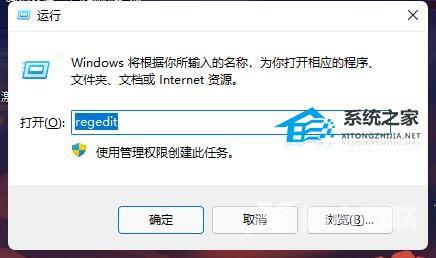
3、接着我们定位到如下位置“计算机\HKEY_LOCAL_MACHINE\SOFTWARE\Microsoft\Windows NT\CurrentVersion\Winlogon”。
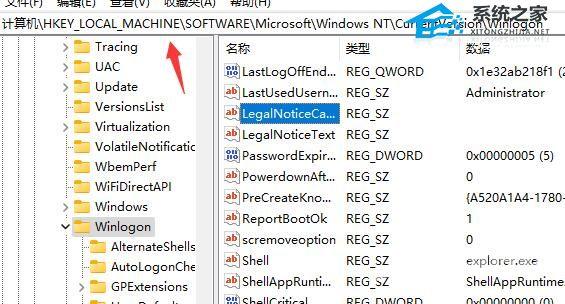
4、然后双击打开其中的“LegalNoticeCaption”文件,如图所示。
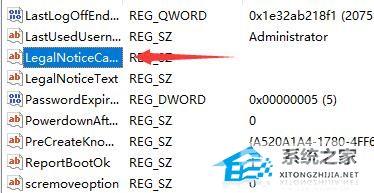
5、最后我们只需要将数值更改为想要的开机问候语,再点击“确定”即可。
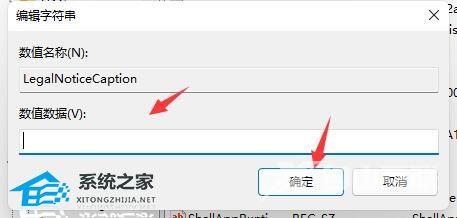
6、要是大家打不开注册表,或是更改无效,那么可能是我们使用的win11没有这个功能。
7、如果大家实在想要更改开机问候语,那么就得在本站下载重装一个功能齐全的win11系统了。
